As traduções são geradas por tradução automática. Em caso de conflito entre o conteúdo da tradução e da versão original em inglês, a versão em inglês prevalecerá.
Como gerenciar snapshots de cluster elástico
Os snapshots manuais podem ser obtidos após a criação de um cluster elástico. Os backups automatizados são criados no momento em que o snapshot do cluster elástico é criado.
nota
O cluster deve estar no estado Available para que um snapshot automático seja obtido.
Esta seção explica como é possível criar, visualizar, restaurar e excluir snapshots de clusters elásticos.
Os tópicos a seguir mostram como realizar várias tarefas ao trabalhar com snapshots de clusters elásticos do Amazon DocumentDB.
Tópicos
Como criar um snapshot manual de cluster
Nesta seção, explicamos como criar um snapshot manual de cluster elástico usando Console de gerenciamento da AWS ou AWS CLI com as instruções a seguir.
- Using the Console de gerenciamento da AWS
-
Para criar um snapshot manual de cluster elástico usando o Console de gerenciamento da AWS:
-
Faça login no Console de gerenciamento da AWS
e abra o console do Amazon DocumentDB. -
No painel de navegação, escolha Snapshots.
dica
Se você não visualizar o painel de navegação à esquerda da tela, selecione o ícone do menu no canto superior esquerdo da página.
-
Na página Snapshots, selecione Criar.
-
Na página Criar snapshot do cluster, no campo Identificador do cluster, escolha seu cluster elástico na lista suspensa.
No campo Identificador de snapshot, insira um identificador exclusivo para seu cluster elástico.
Escolha Criar.
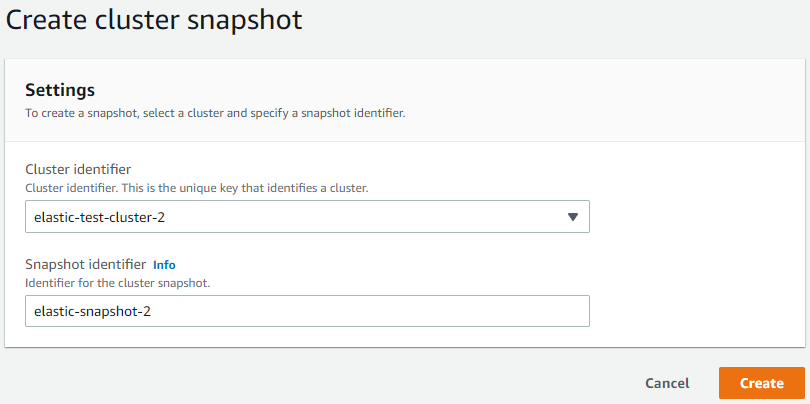
nota
Como alternativa, é possível acessar a caixa de diálogo Criar snapshot de cluster acessando a página Clusters, marcando a caixa ao lado do seu cluster e escolhendo Ações e, em seguida, Tirar snapshot.
Agora, seu snapshot de cluster elástico está sendo provisionado. Esse processo pode levar até alguns minutos. É possível visualizar e restaurar a partir do seu snapshot quando os status
Availablefor exibido na lista Snapshots. -
- Using the AWS CLI
-
Para criar um snapshot manual de cluster elástico usando o AWS CLI, use a
create-cluster-snapshotoperação com os seguintes parâmetros:--snapshot-name—Obrigatório. O nome do snapshot a partir do qual será criado um novo cluster.--cluster-arn—Obrigatório. O identificador ARN do cluster do qual você deseja criar um snapshot.
No exemplo a seguir, substitua cada
user input placeholderpor suas próprias informações.Para Linux, macOS ou Unix:
aws docdb-elastic create-cluster-snapshot \ --snapshot-namesample-snapshot-1\ --cluster-arnarn:aws:docdb:us-west-2:123456789012:sharded-cluster:sample-clusterPara Windows:
aws docdb-elastic create-cluster-snapshot ^ --snapshot-namesample-snapshot-1^ --cluster-arnarn:aws:docdb:us-west-2:123456789012:sharded-cluster:sample-cluster
Como visualizar um snapshot de cluster elástico
Nesta seção, explicamos como visualizar informações de snapshots de clusters elásticos usando Console de gerenciamento da AWS ou AWS CLI com as instruções a seguir.
- Using the Console de gerenciamento da AWS
-
Para visualizar informações sobre um snapshot de cluster elástico específico usando: Console de gerenciamento da AWS
-
Faça login no Console de gerenciamento da AWS
e abra o console do Amazon DocumentDB. -
No painel de navegação, escolha Snapshots.
dica
Se você não visualizar o painel de navegação à esquerda da tela, selecione o ícone do menu no canto superior esquerdo da página.
-
Na página Snapshots, escolha seu snapshot na lista clicando no nome na coluna Identificador do snapshot.
-
Visualize as informações do seu snapshot em Detalhes.

-
- Using the AWS CLI
-
Para visualizar informações sobre um snapshot de cluster elástico específico usando o AWS CLI, use a
get-cluster-snapshotoperação com os seguintes parâmetros:--snapshot-arn—Obrigatório. O identificador ARN do snapshot do qual você deseja informações.
No exemplo a seguir, substitua cada
user input placeholderpor suas próprias informações.Para Linux, macOS ou Unix:
aws docdb-elastic get-cluster-snapshot \ --snapshot-arnsampleResourceNamePara Windows:
aws docdb-elastic get-cluster-snapshot ^ --snapshot-arnsampleResourceNamePara visualizar informações sobre um snapshot de cluster elástico específico usando o AWS CLI, use a
get-cluster-snapshotoperação com os seguintes parâmetros:--snapshot-arn—Obrigatório. O identificador ARN do snapshot do qual você deseja informações.
No exemplo a seguir, substitua cada
user input placeholderpor suas próprias informações.Para Linux, macOS ou Unix:
aws docdb-elastic get-cluster-snapshot \ --snapshot-arnsampleResourceNamePara Windows:
aws docdb-elastic get-cluster-snapshot ^ --snapshot-arnsampleResourceNamePara visualizar informações sobre todos os snapshots de clusters elásticos usando o AWS CLI, use a
list-cluster-snapshotsoperação com os seguintes parâmetros:--snapshot-type—Opcional. O tipo de snapshots de cluster a ser retornado. É possível especificar um dos seguintes valores:automated- Retorne todos os snapshots de cluster que o Amazon DocumentDB criou automaticamente para AWS sua conta.manual- Retorne todos os instantâneos do cluster que você criou manualmente para sua AWS conta.shared- Retorne todos os instantâneos manuais do cluster que foram compartilhados em sua AWS conta.public- retorna todos os snapshots do cluster que foram marcados como públicos.
--next-token—Opcional. Um token de paginação opcional fornecido por uma solicitação anterior. Se esse parâmetro for especificado, a resposta incluirá apenas os registros além do marcador, até o valor especificado pormax-results.--max-results—Opcional. O número máximo de registros a serem incluídos na resposta. Se existirem mais resultados do que o valormax-resultsespecificado, um token de paginação (next-token) será incluído na resposta para que os resultados restantes possam ser recuperados.Padrão: 100
Mínimo 20, máximo 100
No exemplo a seguir, substitua cada
user input placeholderpor suas próprias informações.Para Linux, macOS ou Unix:
aws docdb-elastic list-cluster-snapshots \ --snapshot-typevalue\ --next-tokenvalue\ --max-results50Para Windows:
aws docdb-elastic list-cluster-snapshots ^ --snapshot-typevalue^ --next-tokenvalue^ --max-results50
Como restaurar um cluster usando um snapshot
Nesta seção, explicamos como restaurar um cluster elástico a partir de um snapshot, usando Console de gerenciamento da AWS ou AWS CLI com as instruções a seguir.
- Using the Console de gerenciamento da AWS
-
Para restaurar um cluster elástico de um snapshot de cluster usando a Console de gerenciamento da AWS:
-
Faça login no Console de gerenciamento da AWS
e abra o console do Amazon DocumentDB. -
No painel de navegação, escolha Snapshots.
dica
Se você não visualizar o painel de navegação à esquerda da tela, selecione o ícone do menu no canto superior esquerdo da página.
-
Escolha o botão à esquerda do snapshot que você quer usar para restaurar um cluster, na coluna Identificador de snapshot.
-
Em Ações, escolha Restaurar.
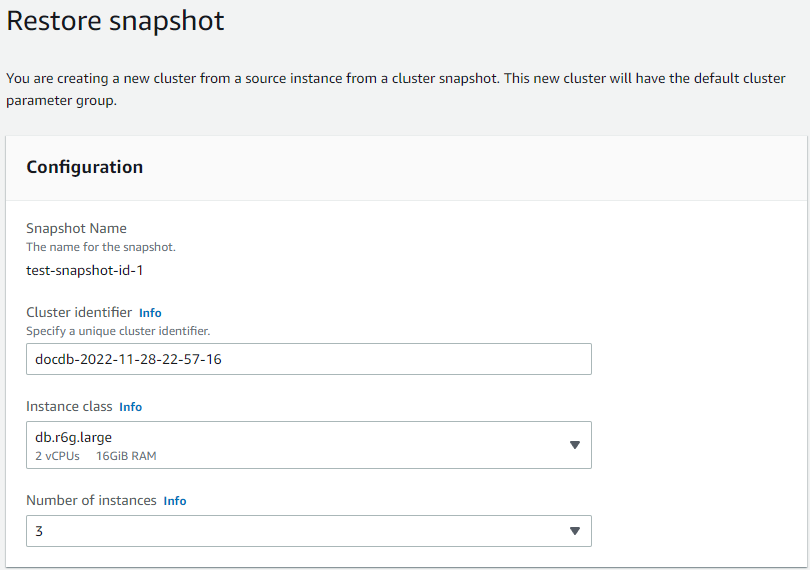
-
Na página Restaurar snapshot, insira um nome para o novo cluster no campo Identificador do cluster.
nota
Para qualquer restauração manual de snapshots, você deve criar um novo cluster.
-
No campo Nuvem Privada Virtual (VPC), escolha uma VPC da lista suspensa.
-
Em Sub-redes e Grupos de segurança de VPC, é possível usar os padrões ou selecionar três sub-redes de sua escolha e até três grupos de segurança de VPC (no mínimo um).
-
Se você estiver satisfeito com a configuração de cluster, escolha Restore cluster (Restaurar cluster) e aguarde enquanto o cluster é restaurado.
-
- Using the AWS CLI
-
Para restaurar um cluster elástico a partir de um snapshot usando o AWS CLI, use a
restore-cluster-from-snapshotoperação com os seguintes parâmetros:--cluster-name—Obrigatório. O nome atual do cluster elástico, conforme inserido durante a criação ou a última modificação.--snapshot-arn—Obrigatório. O identificador ARN do snapshot que está sendo usado para restaurar o cluster.--vpc-security-group-ids—Opcional. Um ou mais grupos de segurança da Amazon EC2 e da Amazon Virtual Private Cloud (VPC) para associar ao cluster.--kms-key-id—Opcional. O identificador da chave do KMS para um cluster criptografado.O identificador da chave KMS é o Amazon Resource Name (ARN) AWS KMS da chave de criptografia. Se você estiver criando um cluster com a mesma conta da Amazon Web Services que tem a chave de criptografia KMS usada para criptografar o novo cluster, use o apelido da chave do KMS em vez de o ARN da chave de criptografia do KMS.
Se uma chave de criptografia não for especificada em KmsKeyId e se o
StorageEncryptedparâmetro for verdadeiro, o Amazon DocumentDB usará sua chave de criptografia padrão.--subnet-ids—Opcional. IDs de sub-rede da rede.
No exemplo a seguir, substitua cada um
user input placeholderpor suas próprias informações.Para Linux, macOS ou Unix:
aws docdb-elastic restore-cluster-from-snapshot \ --cluster-nameelastic-sample-cluster\ --snapshot-arnsampleResourceName\ --vpc-security-group-ids valueec-65f40350\ --kms-key-idarn:aws:docdb-elastic:us-east-1:477568257630:cluster/b9f1d489-6c3e-4764-bb42-da62ceb7bda2\ --subnet-idssubnet-9253c6a3, subnet-9f1b5af9Para Windows:
aws docdb-elastic restore-cluster-from-snapshot ^ --cluster-nameelastic-sample-cluster^ --snapshot-arnsampleResourceName^ --vpc-security-group-ids valueec-65f40350^ --kms-key-idarn:aws:docdb-elastic:us-east-1:477568257630:cluster/b9f1d489-6c3e-4764-bb42-da62ceb7bda2^ --subnet-idssubnet-9253c6a3, subnet-9f1b5af9
Copiar um snapshot de cluster elástico
No Amazon DocumentDB, é possível copiar snapshots manuais e automáticos de cluster elástico na mesma região e na mesma conta. Nesta seção, explicamos como copiar um snapshot de cluster elástico usando o Console de gerenciamento da AWS ou AWS CLI.
- Using the Console de gerenciamento da AWS
-
Para copiar um snapshot de cluster elástico usando: Console de gerenciamento da AWS
-
Faça login no Console de gerenciamento da AWS
e abra o console do Amazon DocumentDB. -
No painel de navegação, escolha Snapshots.
dica
Se você não visualizar o painel de navegação à esquerda da tela, selecione o ícone do menu no canto superior esquerdo da página.
-
Escolha o botão à esquerda do snapshot que você quer copiar na coluna Identificador de snapshot.
-
Escolha Ações e Copiar.
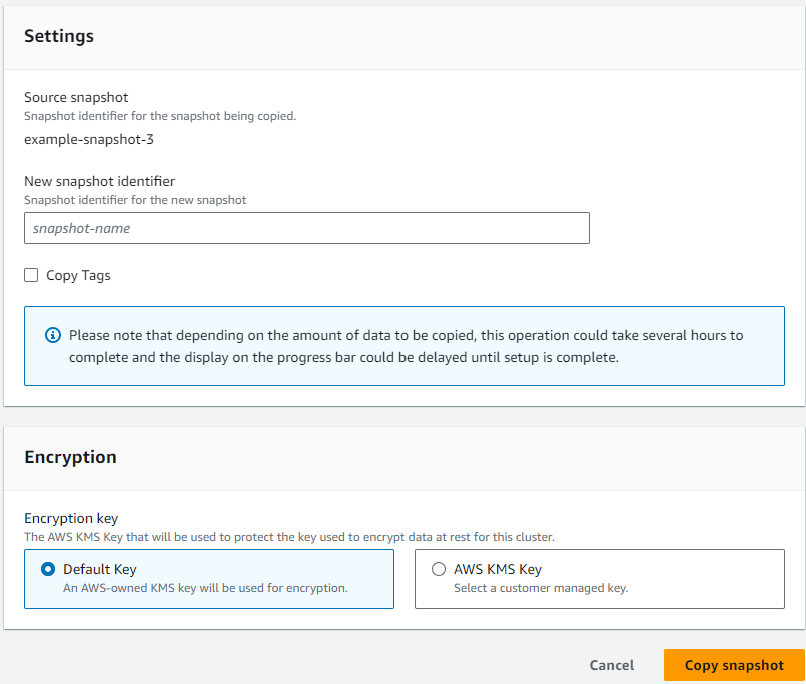
-
Em Identificador do novo snapshot, insira o nome do novo snapshot.
-
Em Copiar tags, marque a caixa se quiser copiar todas as tags do snapshot do cluster elástico de origem no snapshot do cluster elástico de destino.
-
Para Criptografia, escolha uma chave AWS KMS padrão ou uma chave KMS de sua escolha. A segunda opção permite selecionar uma chave KMS existente que você já criou ou permite criar uma nova.
-
Escolha Copiar snapshot ao concluir.
-
- Using the AWS CLI
-
Para copiar um snapshot de cluster elástico usando o AWS CLI, use a
copy-cluster-snapshotoperação com os seguintes parâmetros:‐‐source-db-cluster-snapshot-identifier—Obrigatório. O identificador do snapshot do cluster elástico existente a ser copiado. O snapshot do cluster elástico deve existir e estar no estado disponível. Esse parâmetro não diferencia maiúsculas de minúsculas.‐‐target-db-cluster-snapshot-identifier—Obrigatório. O identificador do novo snapshot de cluster elástico a ser criado a partir do snapshot de cluster existente. Esse parâmetro não diferencia maiúsculas de minúsculas.Restrições de nome do snapshot de destino:
Não pode ser o nome de um snapshot existente.
O comprimento é de [1 a 63] letras, números ou hífens.
O primeiro caractere deve ser uma letra.
Não pode terminar com um hífen ou conter dois hifens consecutivos.
No exemplo a seguir, substitua cada
user input placeholderpor suas próprias informações.Para Linux, macOS ou Unix:
aws docdb-elastic copy-cluster-snapshot \ ‐‐source-cluster-snapshot-arn<sample ARN>\ ‐‐target-cluster-snapshot-namemy-target-copied-snapshotPara Windows:
aws docdb-elastic copy-cluster-snapshot ^ ‐‐source-cluster-snapshot-arn<sample ARN>^ ‐‐target-cluster-snapshot-namemy-target-copied-snapshot
Como excluir um snapshot de cluster elástico
Nesta seção, explicamos como excluir um snapshot de cluster elástico usando o Console de gerenciamento da AWS ou AWS CLI.
- Using the Console de gerenciamento da AWS
-
Para restaurar um cluster elástico de um snapshot de cluster usando a Console de gerenciamento da AWS:
-
Faça login no Console de gerenciamento da AWS
e abra o console do Amazon DocumentDB. -
No painel de navegação, escolha Snapshots.
dica
Se você não visualizar o painel de navegação à esquerda da tela, selecione o ícone do menu no canto superior esquerdo da página.
-
Escolha o botão à esquerda do snapshot que você quer usar para restaurar um cluster, na coluna Identificador de snapshot.
-
Escolha Ações e Excluir.
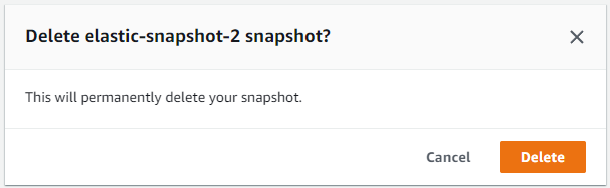
-
Na caixa de diálogo Excluir snapshot “nome-do-snapshot”, escolha Excluir.
-
- Using the AWS CLI
-
Para excluir um snapshot de cluster elástico usando o AWS CLI, use a
delete-cluster-snapshotoperação com os seguintes parâmetros:--snapshot-arn—Obrigatório. O identificador ARN do snapshot que está sendo usado para restaurar o cluster.
No exemplo a seguir, substitua cada um
user input placeholderpor suas próprias informações.Para Linux, macOS ou Unix:
aws docdb-elastic delete-cluster-snapshot \ --snapshot-arnsampleResourceNamePara Windows:
aws docdb-elastic delete-cluster-snapshot ^ --snapshot-arnsampleResourceName
Gerenciar um backup automático de snapshot de cluster elástico
O Amazon DocumentDB tira snapshots diários de seus clusters elásticos. É possível especificar a janela de backup preferencial e o período de retenção de backup em uma configuração de snapshot de cluster elástico nova ou existente. Nesta seção, explicamos como definir parâmetros de backup automático em um snapshot de cluster elástico, usando o Console de gerenciamento da AWS ou AWS CLI.
- Using the Console de gerenciamento da AWS
-
Para definir um backup automático para um novo snapshot de cluster elástico usando: Console de gerenciamento da AWS
-
Faça login no Console de gerenciamento da AWS
e abra o console do Amazon DocumentDB. -
No painel de navegação, escolha Clusters.
dica
Se você não visualizar o painel de navegação à esquerda da tela, selecione o ícone do menu no canto superior esquerdo da página.
-
Escolha o botão à esquerda do cluster no qual você quer alterar as configurações de backup, na coluna Identificador de cluster.
-
Selecione Ações e Modificar.
-
Na seção Backup, edite os campos de acordo com os requisitos do seu backup.
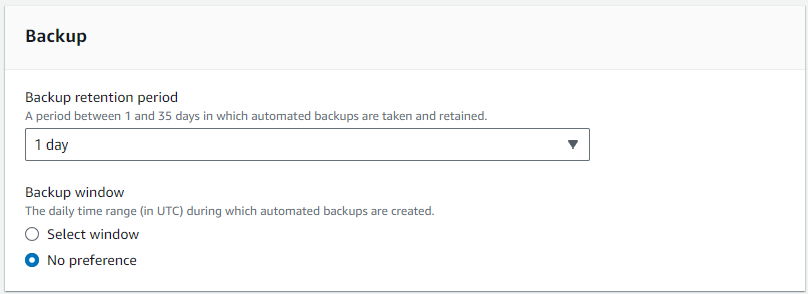
-
Período de retenção de backup— na lista, selecione o número de dias para manter os backups automáticos desse cluster antes de excluí-los.
-
Janela de backup— defina o tempo e duração diários durante os quais o Amazon DocumentDB fará backups desse cluster.
-
Escolha Selecionar janela se quiser configurar a hora e a duração em que os backups são criados.
Hora de início: na primeira lista, escolha a hora de início (UTC) para seus backups automáticos. Na segunda lista, escolha o minuto da hora em que você deseja que os backups automáticos sejam iniciados.
Duração— na lista, selecione a quantidade de horas a serem alocadas na criação de backups automáticos.
-
Escolha Sem preferência se quiser que o Amazon DocumentDB escolha a hora e a duração em que os backups são criados.
-
-
-
Escolha Modificar cluster quando estiver concluído.
-
- Using the AWS CLI
-
Para definir um backup automático para um novo snapshot de cluster elástico usando o AWS CLI, use a
create-cluster-snapshotoperação com os seguintes parâmetros:--preferred-backup-window—Opcional. O intervalo de tempo diário preferencial, durante o qual os backups automatizados são criados. O padrão é uma janela de 30 minutos selecionada aleatoriamente a partir de um bloco de 8 horas para cada uma. Região da AWSRestrições:
Deve estar no formato
hh24:mi-hh24:mi.Deve estar expresso no Tempo Universal Coordenado (UTC).
Não pode entrar em conflito com a janela de manutenção preferencial.
Deve ser, pelo menos, 30 minutos.
--backup-retention-period— opcional. O número de dias durante os quais os backups automatizados são retidos. O valor padrão é 1.Restrições:
É preciso especificar o valor mínimo de 1.
Varia de 1 a 35.
nota
Os backups automatizados são feitos somente quando o cluster está no estado “ativo”.
nota
Você também pode modificar os parâmetros
preferred-backup-windowebackup-retention-periodde um cluster elástico existente usando o comandoaws docdb-elastic update-cluster.No exemplo a seguir, substitua cada
user input placeholderpor suas próprias informações.O
create-clusterexemplo a seguir cria o cluster elástico Amazon DocumentDBsample-clustercom o período de retenção para backups automáticos de7dias e uma janela de backup preferencial de.18:00-18:30 UTCPara Linux, macOS ou Unix:
aws docdb-elastic create-cluster \ --cluster-namesample-cluster\ --shard-capacity2\ --shard-count2\ --admin-user-nameSampleAdmin\ --auth-type PLAIN_TEXT \ --admin-user-passwordSamplePass123!\ --preferred-backup-window18:00-18:30\ --backup-retention-period7Para Windows:
aws docdb-elastic create-cluster ^ --cluster-namesample-cluster^ --shard-capacity2^ --shard-count2^ --admin-user-nameSampleAdmin^ --auth-type PLAIN_TEXT ^ --admin-user-passwordSamplePass123!^ --preferred-backup-window18:00-18:30^ --backup-retention-period7